Notes
L’accès à cette page nécessite une autorisation. Vous pouvez essayer de vous connecter ou de modifier des répertoires.
L’accès à cette page nécessite une autorisation. Vous pouvez essayer de modifier des répertoires.
Cet article décrit les étapes à suivre dans Uber et Microsoft Entra ID pour configurer l’approvisionnement automatique d’utilisateurs. Une fois configuré, Microsoft Entra ID approvisionne et désapprovisionnement automatiquement les utilisateurs sur Uber à l’aide du service d’approvisionnement Microsoft Entra. Pour plus d’informations sur ce que fait ce service, son fonctionnement et ses questions fréquemment posées, consultez Automatiser l’approvisionnement et le déprovisionnement des utilisateurs sur les applications SaaS avec l’ID Microsoft Entra.
Fonctionnalités prises en charge
- Créer des utilisateurs dans Uber.
- Supprimez les utilisateurs dans Uber lorsqu’ils ne nécessitent plus d’accès.
- Garder les attributs utilisateur synchronisés entre Microsoft Entra ID et Uber.
Conditions préalables
Le scénario décrit dans cet article suppose que vous disposez déjà des conditions préalables suivantes :
- Un tenant Microsoft Entra.
- L’un des rôles suivants : Administrateur d’application, Administrateur d’application cloud ou Propriétaire de l’application.
- Vous devez être intégré à une organisation Uber for Business et y avoir un accès Administrateur.
Étape 1 : Planifier votre déploiement d’approvisionnement
- Découvrez comment fonctionne le service d’approvisionnement.
- Déterminez qui est concerné par la mise en service.
- Déterminez les données à mapper entre Microsoft Entra ID et Uber.
Étape 2 : Configurer Uber pour prendre en charge l’approvisionnement avec Microsoft Entra ID
Avant de commencer l’installation, vous trouverez ci-dessous les conditions requises pour activer le provisionnement SCIM de bout en bout
Vous devez être intégré à une organisation Uber for Business et y avoir un accès Administrateur.
Vous devez autoriser la synchronisation via des fournisseurs d’identité. Vous pouvez trouver cette option en pointant votre souris au-dessus de votre photo de profil dans le coin supérieur droit et en accédant à la section Paramètres > Intégrations > bascule Autoriser
Récupérez votre
organization-idet remplacez-le danshttps://api.uber.com/v1/scim/organizations/{organization-id}/v2pour créer votre URL de tenant. Cette URL de tenant doit être entrée sous l’onglet Approvisionnement de votre application Uber.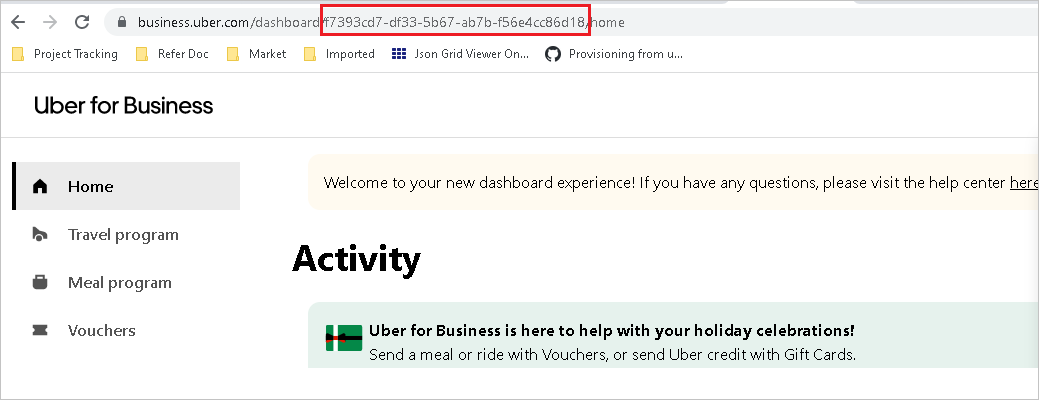
Étape 3 : Ajouter Uber à partir de la galerie d’applications Microsoft Entra
Ajoutez Uber à partir de la galerie d’applications Microsoft Entra pour commencer à gérer l’approvisionnement pour Uber. Si vous avez déjà configuré Uber pour l’authentification unique, vous pouvez utiliser la même application. Toutefois, nous vous recommandons de créer une application distincte lors du test initial de l’intégration. En savoir plus sur l’ajout d’une application à partir de la galerie ici.
Étape 4 : Définir qui est concerné par le provisionnement
Le service d’approvisionnement Microsoft Entra vous permet d’étendre l’étendue qui est approvisionnée en fonction de l’affectation à l’application, ou en fonction des attributs de l’utilisateur ou du groupe. Si vous choisissez de définir qui peut accéder à votre application selon l'affectation, vous pouvez utiliser les étapes permettant d’affecter des utilisateurs et des groupes à l’application. Si vous choisissez de définir le périmètre des utilisateurs ou groupes qui sont approvisionnés uniquement en fonction de leurs attributs, vous pouvez utiliser un filtre de périmètre.
Commencez petit. Testez avec un petit ensemble d’utilisateurs et de groupes avant de les déployer pour tout le monde. Lorsque l’étendue de l’approvisionnement est définie sur les utilisateurs et les groupes affectés, vous pouvez le contrôler en affectant un ou deux utilisateurs ou groupes à l’application. Lorsque l’étendue est définie sur tous les utilisateurs et groupes, vous pouvez spécifier un filtre d’étendue basé sur des attributs .
Si vous avez besoin de rôles supplémentaires, vous pouvez mettre à jour le manifeste de l’application pour ajouter de nouveaux rôles.
Étape 5 : Configurer l’approvisionnement automatique d’utilisateurs sur Uber
Cette section vous guide à travers les étapes de configuration du service d’approvisionnement Microsoft Entra pour créer, mettre à jour et désactiver des utilisateurs dans Uber en fonction des affectations d’utilisateurs dans Microsoft Entra ID.
Pour configurer l’approvisionnement automatique des utilisateurs pour Uber dans Microsoft Entra ID :
Connectez-vous au Centre d’administration de Microsoft Entra au minimum en tant qu’Administrateur d’application cloud.
Accédez aux Entra ID>applications d'entreprise

Dans la liste des applications, sélectionnez Uber.

Sélectionnez l’onglet Approvisionnement.

Définissez le Mode d’approvisionnement sur Automatique.

Dans la section Informations d’identification de l’administrateur , entrez l’URL du locataire , puis sélectionnez Autoriser, vérifiez que vous entrez les informations d’identification d’administrateur de votre compte Uber. Sélectionnez Tester la connexion pour vous assurer que l’ID Microsoft Entra peut se connecter à Uber. Si la connexion échoue, vérifiez que votre compte Uber dispose des autorisations d’administrateur et réessayez.
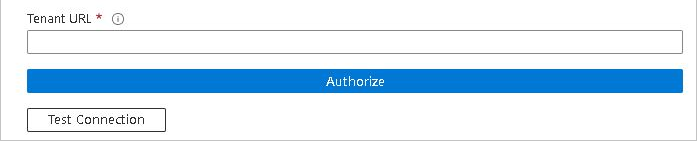
Dans le champ e-mail de notification , entrez l’adresse e-mail d’une personne qui doit recevoir les notifications d’erreur d’approvisionnement et cochez la case Envoyer une notification par e-mail lorsqu’une défaillance se produit .

Cliquez sur Enregistrer.
Dans la section Mappages, sélectionnez Synchroniser les utilisateurs Microsoft Entra avec Uber.
Examinez les attributs utilisateur synchronisés entre Microsoft Entra ID et Uber dans la section Mappage d’attributs. Les attributs sélectionnés en tant que propriétés de Correspondance sont utilisés pour faire correspondre les comptes d’utilisateur dans Uber pour les opérations de mise à jour. Si vous choisissez de modifier l’attribut cible correspondant, vous devez vous assurer que l’API Uber prend en charge le filtrage des utilisateurs en fonction de cet attribut. Sélectionnez le bouton Enregistrer pour valider les modifications.
Caractéristique Catégorie Supporté pour le filtrage Requis par Uber nom d’utilisateur Chaîne ✓ ✓ Actif Booléen ✓ nom_prénom Chaîne ✓ nom.de.famille Chaîne ✓ identifiant externe Chaîne ✓ urn :ietf :params :scim :schemas :extension :enterprise :2.0 :Utilisateur :numéroEmployé Chaîne Pour configurer des filtres d’étendue, reportez-vous aux instructions suivantes fournies dans l’article intitulé "Filtre d’étendue".
Pour activer le service d’approvisionnement Microsoft Entra pour Uber, modifiez l’état d’approvisionnement sur Activé dans la section Paramètres.

Définissez les utilisateurs que vous voulez provisionner sur Uber en choisissant les valeurs souhaitées dans Étendue, dans la section Paramètres.

Lorsque vous êtes prêt à provisionner, sélectionnez Enregistrer.

Cette opération démarre le cycle de synchronisation initial de tous les utilisateurs définis dans étendue dans la section Paramètres . Le cycle initial prend plus de temps que les cycles suivants, qui se produisent environ toutes les 40 minutes tant que le service de provisionnement Microsoft Entra est en cours d’exécution.
Étape 6 : Surveiller votre déploiement
Une fois le provisionnement configuré, utilisez les ressources suivantes pour superviser votre déploiement :
- Utilisez les journaux d’approvisionnement pour déterminer quels utilisateurs sont provisionnés correctement ou sans succès
- Vérifiez la barre de progression pour voir l’état du cycle d’approvisionnement et à quel point il est proche de l’achèvement.
- Si la configuration d’approvisionnement semble être dans un état non sain, l’application passe en quarantaine. Pour en savoir plus sur les états de quarantaine, consultez l'article sur le statut de mise en quarantaine des applications.
Plus de ressources
- Gestion de l’approvisionnement de comptes d’utilisateur pour les applications d’entreprise
- Qu’est-ce que l’accès aux applications et l’authentification unique avec l’ID Microsoft Entra ?